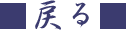■文書の保存
作成した文書を保存する手順は以下の通りです。
[MODE]キーを押してメニュー画面を表示させます。(なお、メニュー画面から戻るには[ON/CLEAR]キーを押します。
カーソルキーで「Save」を選択して[EXE]キーを押すと、保存する文書のタイトル入力画面が表示されます。
保存する文書名の初期値として「Untitled」と入力されていますので、[ON/CLEAR]キーを押して初期タイトル名をクリアします。
OrganiserIIのアルファベットキーパッドを利用して、タイトルを入力します。なお、タイトル名は半角8文字以内とします。この部分のインターフェースは、OrganiserIIの標準的な入力・編集機能を用いていますので、カーソルキーによる入力位置の変更、文字列の挿入等が可能です。
[EXE]キーを押すと、保存確認画面が表示されます。
タイトルを確認し、保存して良ければ[Y]を、キャンセルする場合には[N]を押します。なお、タイトル名入力画面で、何も文字列を入力しなかった場合には、当日の年月日が自動的にタイトルとして設定されます。
■文書の更新
作成済みの文書を編集して、更新する場合には、メニュー画面で「Update」を選ぶ以外は、保存時の操作と基本的に変わりはありません。
ここで、保存と更新の違いについて説明します。俳句PADで作成した文書は、「HAIKUPAD.ODB」という名前のOrganiserII独自形式のデータベースのレコードとして保存されます。新規に文書を作成して、「Save」コマンドで保存すると、このデータベースの末尾に新しいレコードが追加されます。これに反して、既存の文書を読み出して、それを更新後、「Update」コマンドで更新すると、既存のレコードが削除され、データベースの末尾に、更新後のレコードが追加されます。既存文書を更新後、「Save」コマンドで保存すると、更新前のレコードは、そのままの位置に残り、データベース末尾に更新後のレコードが追加されます。
■文書の読み出し
文書を読み出す場合には、[MODE]キーを押して表示されるメニューから「Open」コマンドを選び、[EXE]キーを押します。
既に登録されている文書のタイトルが、一画面に6個ずつ表示されます。OrganiserIIの液晶画面は二行しかないので、表示されていない下段の二行をみるためには、↓↑カーソルキーを押して画面をスクロールしてください。また、次のページのタイトル一覧を見るには、[X]キーを、前のページに移動するには、[V]キーを押してください。
カーソルキーで目的の文書を選び、[EXE]キーを押すと、文書が読み出されて、メイン画面上にスクロール表示されます。編集モードに移るには、再度[EXE]キーを押してください。
|